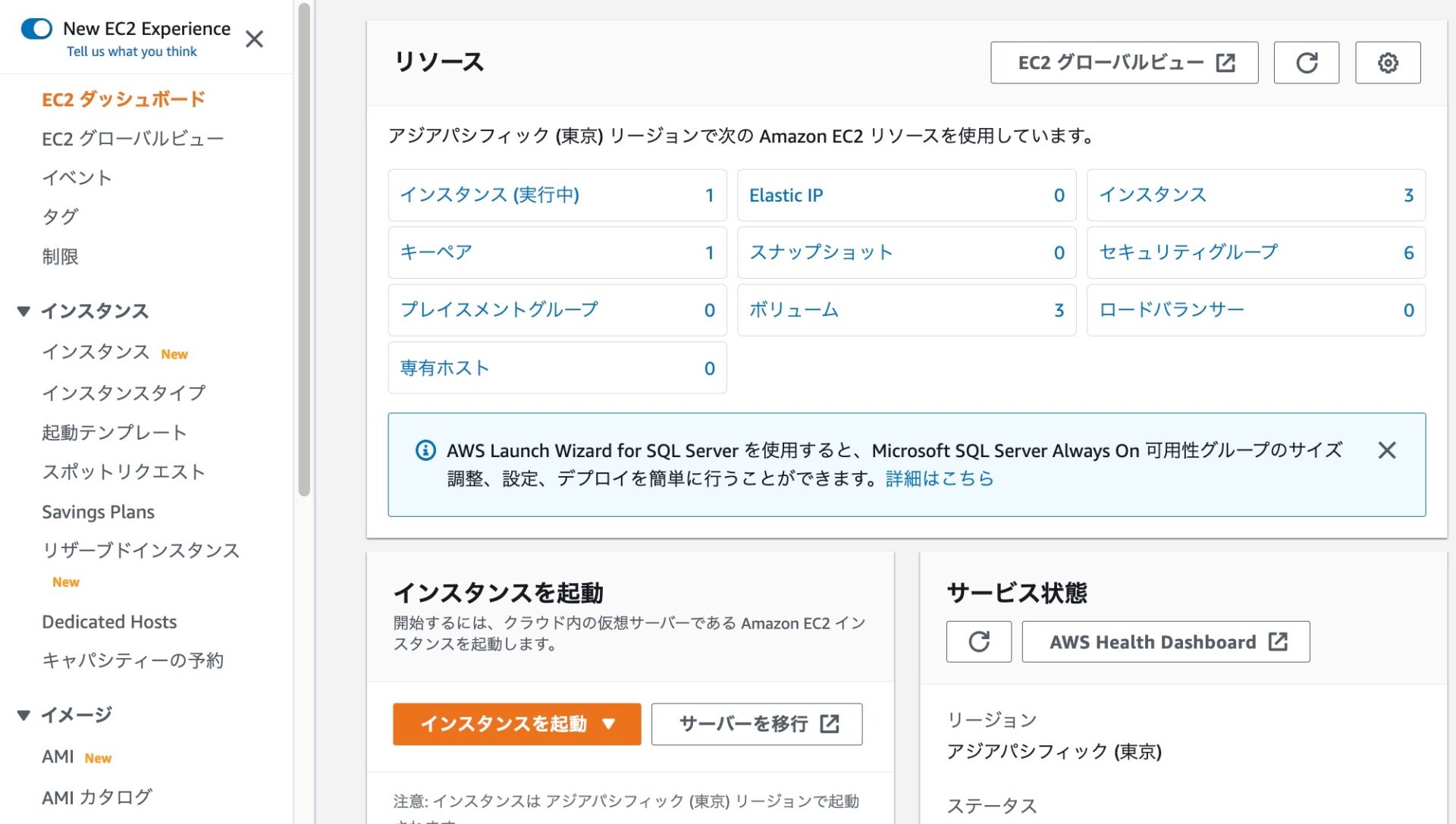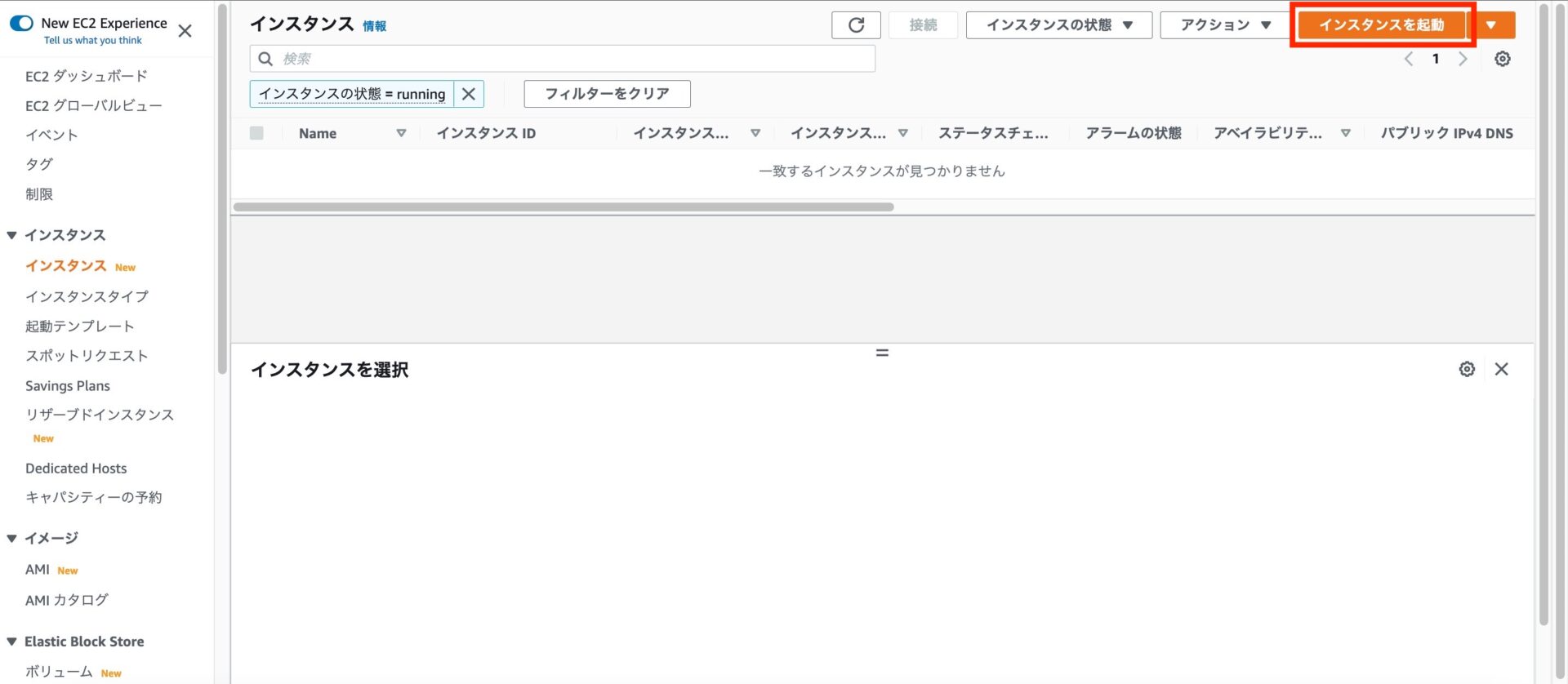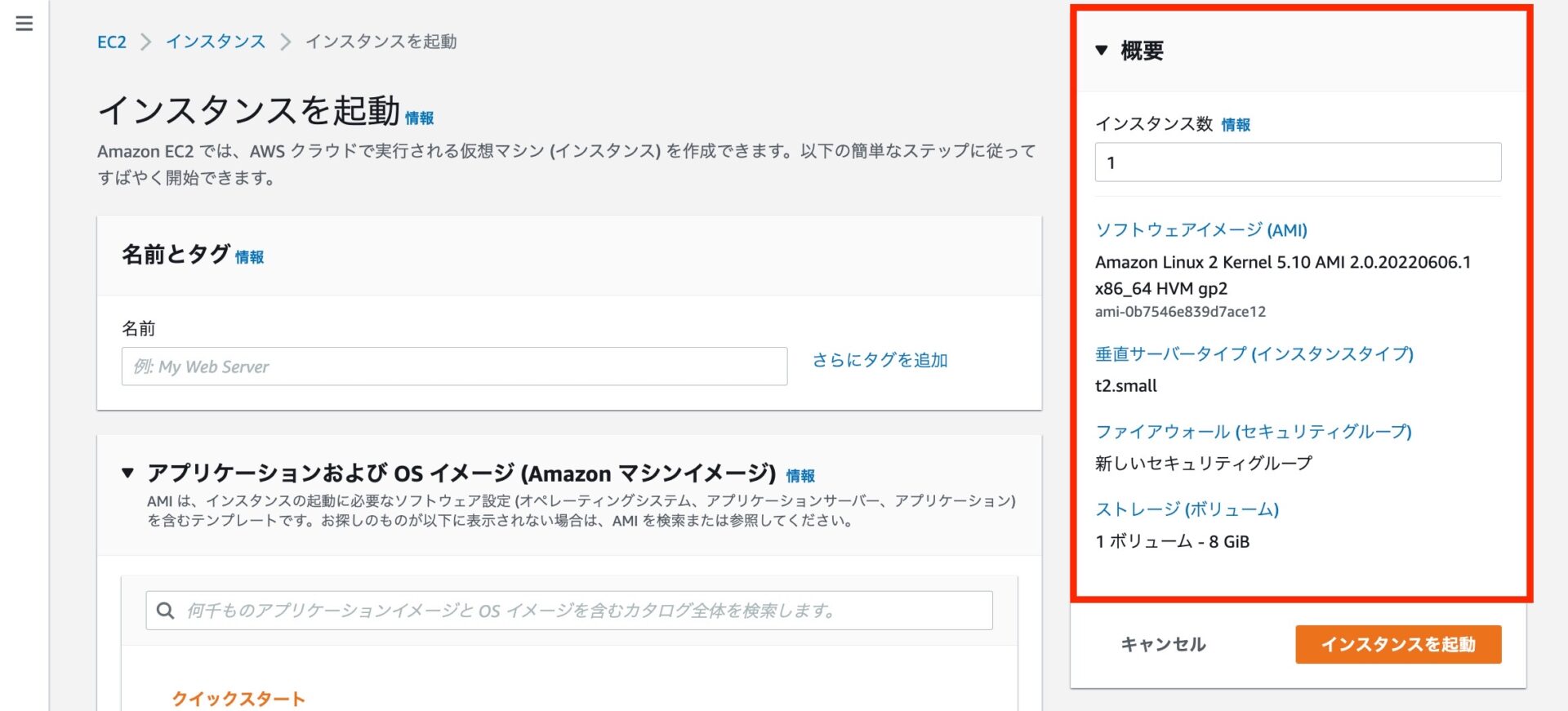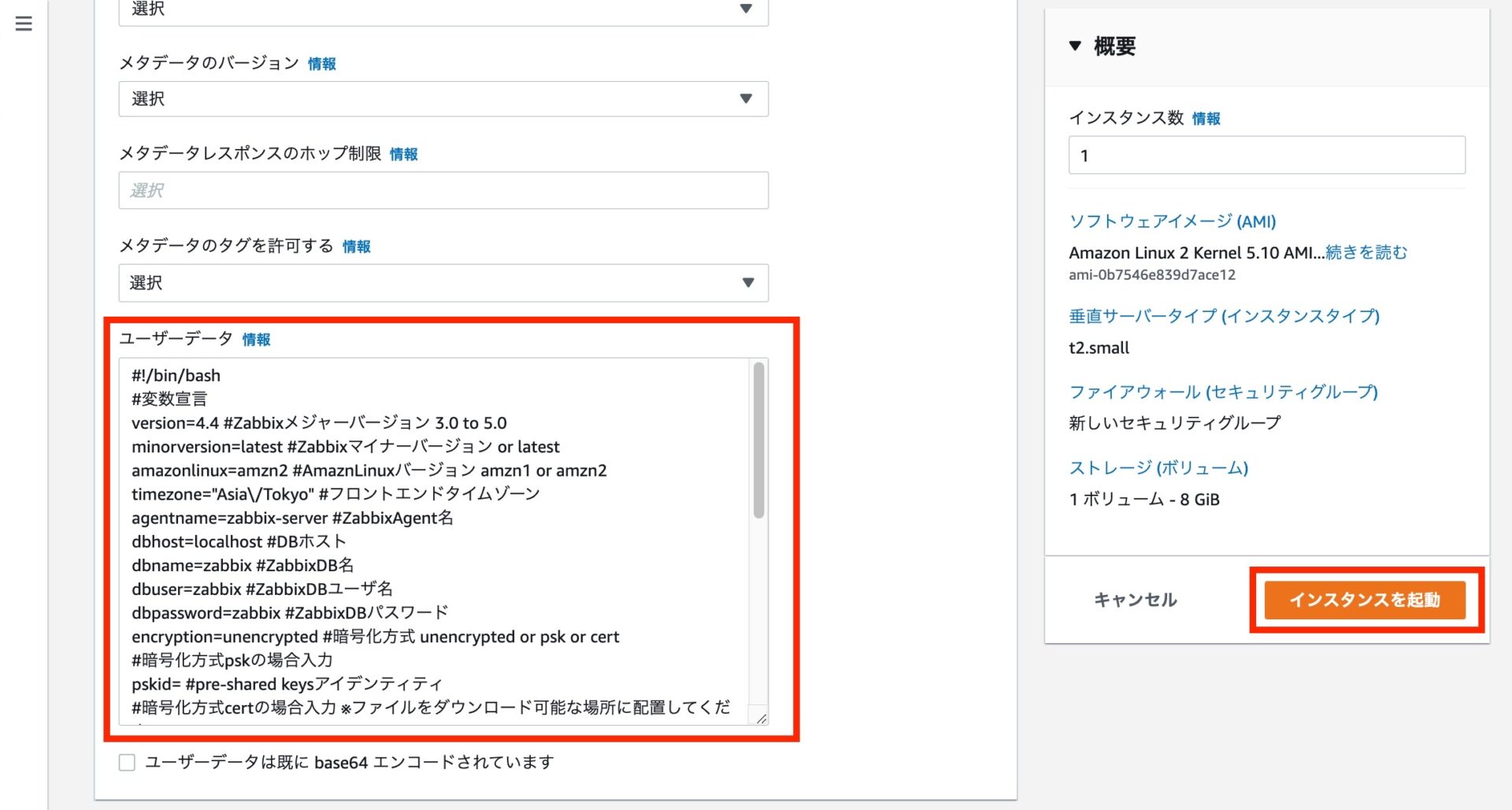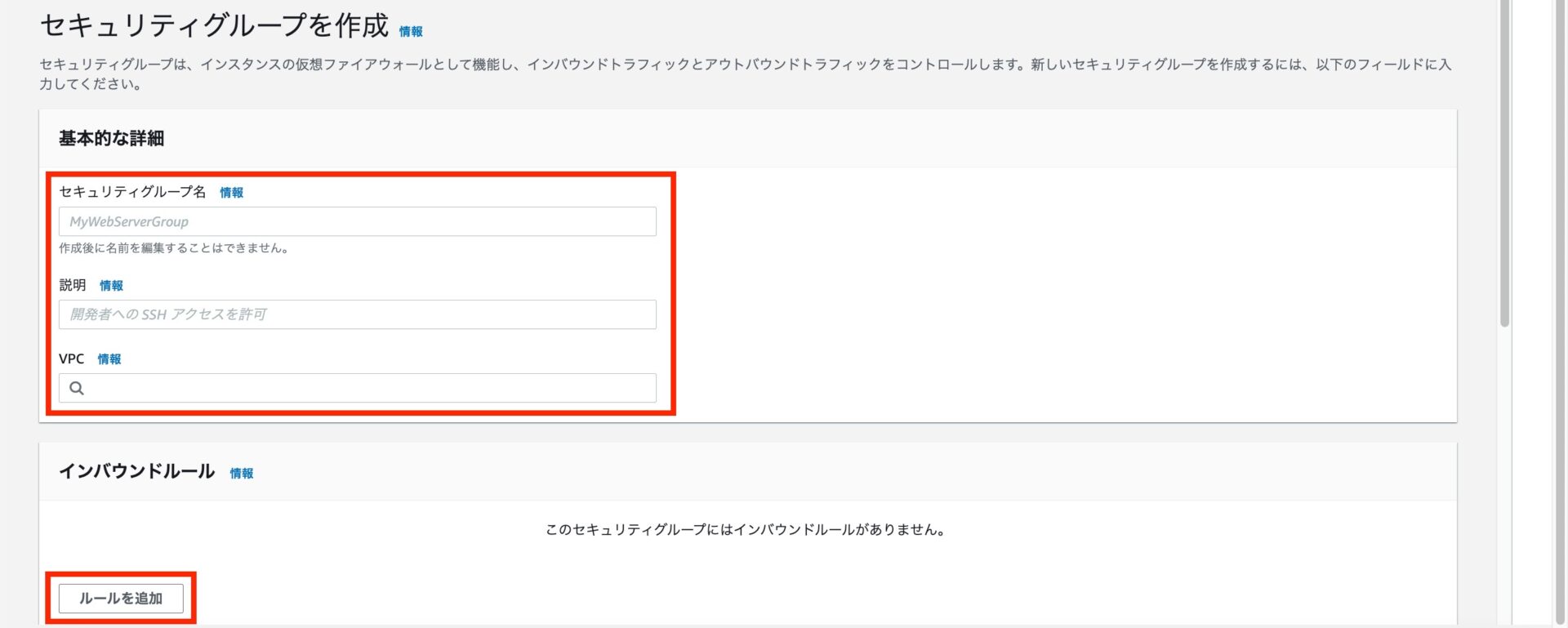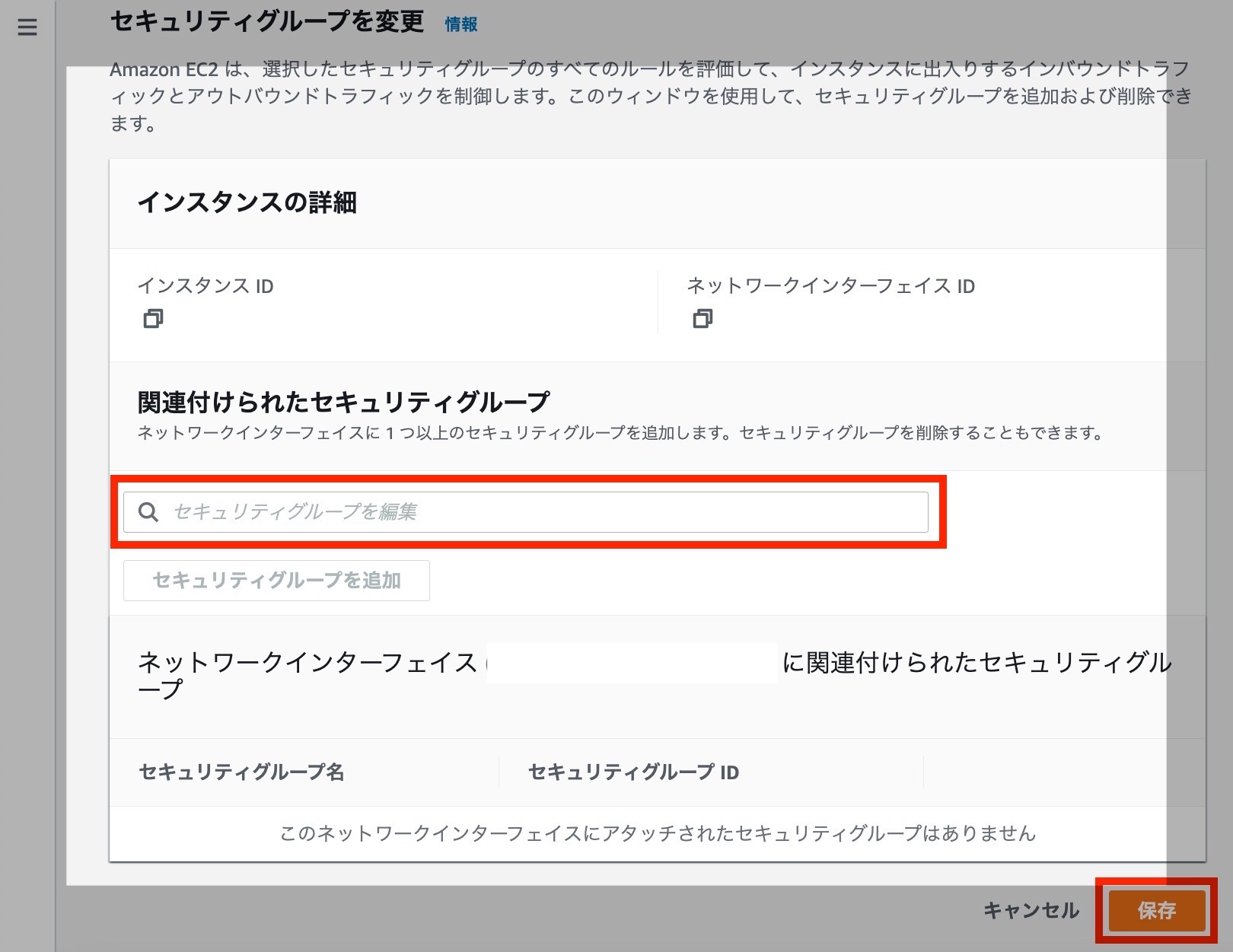無料監視ツールのZabbixを使って、AWSで作ったサーバーへの通信を監視するデモの構築をします。
今回はIPアドレスの監視を行います。
あくまでデモンストレーションなので、AWSアカウントさえあれば構築できます。
※備考
・AWSのインスタンス作成からZabbixインストールまで以下のQiita記事を参考にしています
『Zabbix 5.0 対応 Amazon Linux / Amazon Linux 2 でのZabbix Server自動構築』
・参考記事が2020年更新なのでインストールするZabbixのバージョンも最新ではありません
1.AWSでインスタンス作成
インスタンスはクラウド内の仮想サーバーのことです。
後ほど、このインスタンスにZabbixをインストールします。
①インスタンスを起動
上の画像の右上の「インスタンスを起動」を押します。
②インスタンス詳細設定
インスタンスの設定は画像の赤枠のようになるように選択してください。
「垂直サーバータイプ」を「t2.small」に変更するだけかと思います。
インスタンス内でMySQL(MariaDB)が動作するから大きめのインスタンスを使います。
<インスタンス詳細設定>
・「アプリケーションおよび OS イメージ」
「Amazon Linux 2 Kernel 5.10 AMI 2.0.20220606.1 x86_64 HVM gp2」
・「垂直サーバータイプ (インスタンスタイプ)」
「t2.small」
・「キーペア」
「新しいキーペアの作成」
名前をつけてPC上などに保存
・「ファイアウォール (セキュリティグループ)」
「新しいセキュリティグループ」
・ストレージを設定
「8 GiB」
③スクリプト貼り付け
画面を下の方までスクロールするとある「高度な詳細」を押して開きます。
下の方にある「ユーザーデータ」に、以下のリンク先のスクリプトをコピーして貼り付けます。
◎『Launch-ZabbixServer-on-AmazonLinux.sh』(GitHub)
Zabbixのバージョンはスクリプトの3行目で数字を変えることで3.0から5.0まで変更できます。
記事では4.4にしていますが、4.0のままでも問題ありません。グラフは見れなくなりますが。
全て設定ができたら「インスタンスを起動」を押してインスタンス作成されるまで少し待ちます。
EC2の画面にインスタンス情報が表示されれば作成完了です。
④監視対象サーバー作成
監視対象サーバーとして、Pingを打つ先として形だけのインスタンスを作成します。
上記の監視サーバー作成時と違うのは、以下の設定だけです。
<監視対象サーバー>
・キーペア
「キーペアなしで続行(推奨されません)」
・高度な詳細
設定しないままでOK
EC2インスタンスに監視サーバーと監視対象サーバーが表示されたら完了です。
2.セキュリティグループ設定
デモ用に作成したEC2インスタンスの「監視サーバー」と「監視対象サーバー」へ通信するために、セキュリティグループの設定を行います。
当初はポートが開いてないので、このままではインスタンスにアクセスできず、Zabbix画面に入れません。
EC2画面の左ペインにある「セキュリティグループ」を選択して「セキュリティグループを作成」を押します。
「セキュリティグループ名」「説明」に任意で入力します。
「VPC」はクリックして出てきたものを選択します。
「インバウンドルールの追加」を押して以下のように設定します。
<インバウンドルールの追加>
①Zabbix
・「タイプ」:「すべてのICMP - IPv4」
・「ポート範囲」:「すべて」
・「ソース」:「カスタム」
(🔎マークの欄に監視サーバーのIPを入力)
→「ルールを追加」を押す
②SSH
・「タイプ」:「SSH」
・「ポート範囲」:「22」
・「ソース」:「カスタム」
(🔎マークの欄に自身のIPアドレスを入力)
※自身のIPアドレス確認サイト:CMAN
→「ルールを追加」を押す
③HTTP
・「タイプ」:「HTTP」
・「ポート範囲」:「80」
・「ソース」:「カスタム」
(🔎マークの欄に自身のIPアドレスを入力)
「セキュリティグループを作成」を押して完了です。
次に、作成したインスタンスにこのセキュリティグループを設定します。
EC2インスタンスの画面から作成したインスタンスの「インスタンスID」を押します。
右上の「アクション」>「セキュリティ」>「セキュリティグループを変更」を選択。
※「Elastic IP』
「Elastic IP」を設定すれば、インスタンスを停止後に起動するごとにインスタンスのIPアドレスをセキュリティグループに設定し直す手間が省けます
「セキュリティグループを編集」をクリックして、作成したセキュリティグループを選択して「保存」を押します。
EC2の「インスタンス」画面に戻り、監視サーバーのインスタンス名の左に☑️を入れます。
「アクション」>「セキュリティ」>「セキュリティグループを変更」
<セキュリティグループを変更>
①「関連付けられたセキュリティグループ」
「セキュリティグループを編集」で作成したセキュリティグループを選択
「セキュリティグループを追加」を押す
②元から関連づけられていたセキュリティグループを削除
③「保存」を押す
また、監視対象サーバーにも上記のセキュリティグループを変更する設定をします。
作成したインスタンスにセキュリティグループを設定できました。
これでZabbixをインストールしたインスタンスの作成は完了です。
+++++++++++++++++++++++
◎【Zabbix】ネットワーク監視構築デモ【AWS】
・ZabbixをAWSに導入する手順の記事一覧ページ
+++++++++++++++++++++++